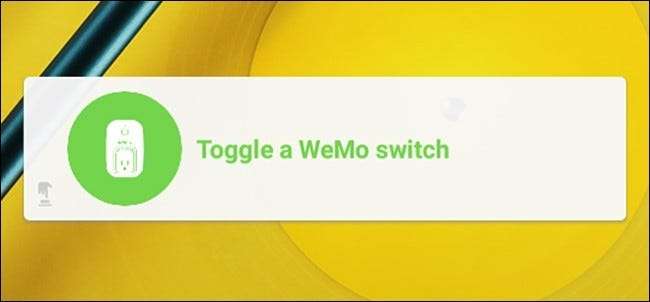
آپ کے فون سے اپنی لائٹس ، سوئچز اور دیگر زبردست مصنوعات کو کنٹرول کرنا واقعی ٹھنڈا ہے ، لیکن کسی چیز کو آن یا آف کرنے کے ل an کسی ایپ کو کھولنا تکلیف دہ ہوسکتا ہے۔ چیزوں کو قدرے تیز اور آسان بنانے کا طریقہ یہاں ہے کہ اپنے Android ڈیوائس پر موجود ہوم اسکرین سے ، یا اپنے آئی فون یا آئی پیڈ کے اطلاعاتی مرکز سے اپنے بیلکن ویمو سوئچ کو کس طرح کنٹرول کرسکتے ہیں۔
مٹھی بھر موبائل ایپس کے پاس مقامی وجیٹس ہیں جو آپ اپنی ہوم اسکرین یا اطلاعاتی مرکز میں شامل کرسکتے ہیں تاکہ آپ کے کام کرنے کی ضرورت کو تیز تر اور آسان بناسکیں۔ تاہم ، ابھی بھی بہت ساری ایپس موجود ہیں جن کے اپنے وجیٹس نہیں ہیں ، بہت ساری زبردست ایپس بھی شامل ہیں جو واقعی اس خصوصیت سے فائدہ اٹھاسکتی ہیں۔ WeMo ایپ ان میں سے ایک ہے۔
خوش قسمتی سے ، ساری امیدیں ضائع نہیں ہوتیں ، اور کی طرف سے ڈی او بٹن ایپ کی مدد سے IFTTT (جس کا مطلب ہے "اگر یہ پھر ہے تو") ، آپ اپنے بیلکن ویو سوئچ کو آن اور آف کرنا آسان بنا سکتے ہیں یہاں تک کہ ویمو ایپ کو کھولے بغیر۔
متعلقہ: IFTTT کے ساتھ اپنی پسندیدہ ایپس کو خودکار طریقے سے کیسے رکھیں
پہلا مرحلہ: اپنا ڈی او بٹن بنائیں
ہمارے شروع کرنے سے پہلے ، ہماری گائیڈ آن چیک کریں ڈی او بٹن ایپ ترتیب دیں ، جو آپ کو کسی اکاؤنٹ میں سائن اپ کرنے ، چینلز کو جوڑنے اور بٹن بنانے کے عمل میں لے جائے گا۔ اس کے بعد ، اپنے وومو سوئچ شارٹ کٹ بٹن کو تشکیل دینے کا طریقہ سیکھنے کے لئے یہاں واپس آجائیں۔
ایپ ڈاؤن لوڈ کرنے اور اکاؤنٹ بنانے کے بعد ، نیچے دائیں کونے میں "ایک نسخہ شامل کریں" پر ٹیپ کرکے شروع کریں۔
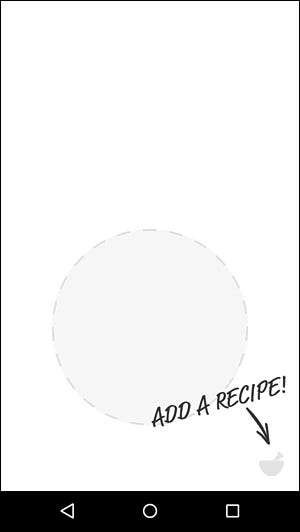
"+" آئیکن پر ٹیپ کریں۔
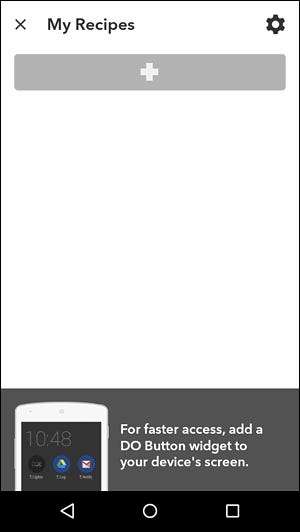
اسکرین کے اوپری دائیں کونے میں سرچ آئیکن پر ٹیپ کریں۔
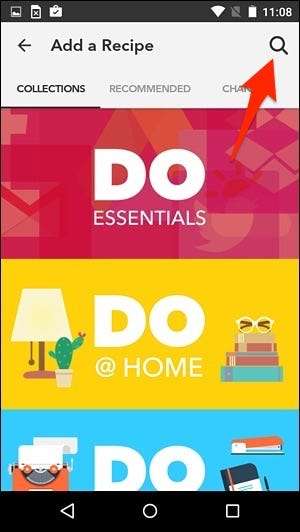
"WeMo" میں ٹائپ کریں اور یہ ان اختیارات کی فہرست لائے گا جن میں سے آپ انتخاب کرسکتے ہیں۔ "ایک WeMo سوئچ ٹوگل کریں" کو منتخب کریں ، یا اگر آپ کے پاس بصیرت سوئچ ہے تو ، "ٹوگل کریں انسائٹ سوئچ آن / آف" پر ٹیپ کریں۔
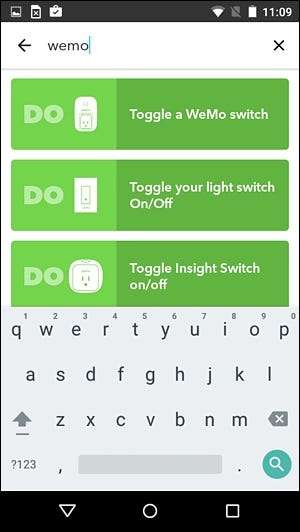
"شامل کریں" پر ٹیپ کریں ، جو آپ کو بیلکن ویمو چینل سے رابطہ قائم کرنے کا اشارہ کرے گا اور ڈی او بٹن ایپ کو آپ کے ویومو سوئچ تک رسائی حاصل کرنے کی اجازت دے گا۔
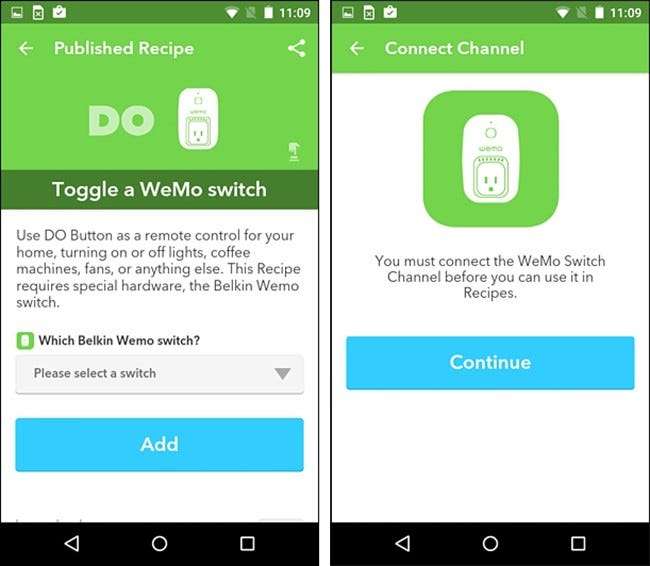
ایسا کرنے کے ل you ، آپ کو اپنے وومو سوئچ سے پن داخل کرنے کی ضرورت ہوگی ، جو آپ وومو ایپ کے اندر سے حاصل کرسکتے ہیں۔
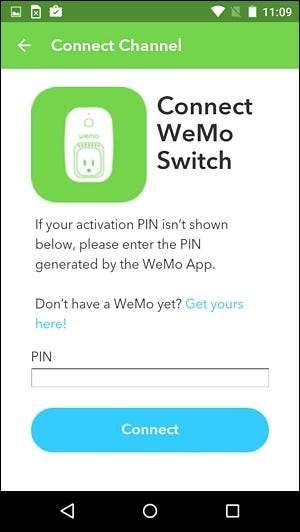
WeMo ایپ کھولیں اور ترتیبات میں جائیں۔ پھر "IFTTT سے رابطہ کریں" کو منتخب کریں۔
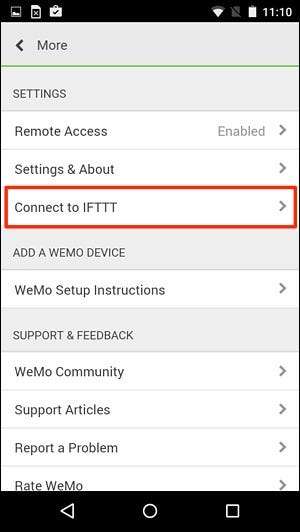
PIN اگلی اسکرین پر دکھایا جائے گا۔
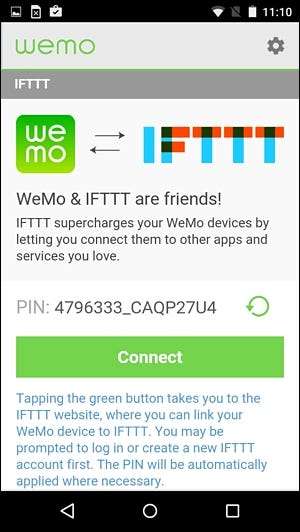
پن کو تھام کر رکھنا اس کو اجاگر کرے گا ، اور پھر آپ اوپر والے کاپی بٹن پر ٹیپ کرکے اپنے کلپ بورڈ میں کاپی کرسکتے ہیں۔
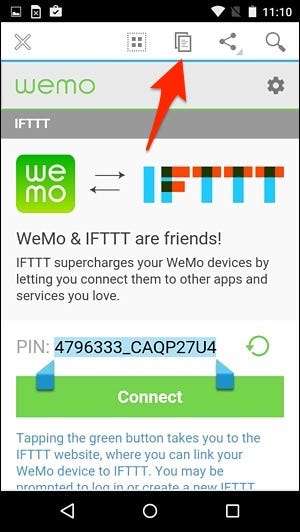
ڈی او بٹن ایپ میں واپس جائیں اور پن میں پیسٹ کریں۔ "جڑیں" کو تھپتھپائیں اور آپ بالکل تیار ہوجائیں گے۔ جاری رکھنے کیلئے “مکمل” پر تھپتھپائیں۔
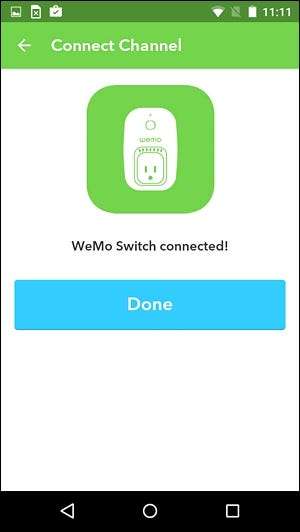
وہاں سے ، آپ فہرست سے اپنا WeMo سوئچ منتخب کرسکتے ہیں اور پھر "شامل کریں" پر ٹیپ کرسکتے ہیں۔
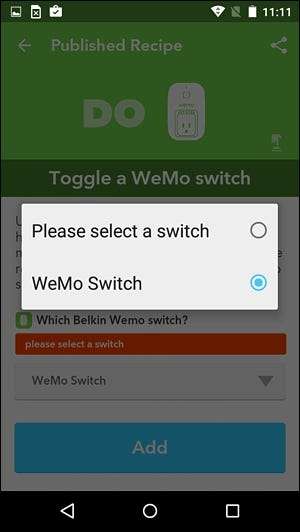
اب آپ کا WeMo سوئچ DO بٹن ایپ میں بٹن کے بطور ظاہر ہوگا۔
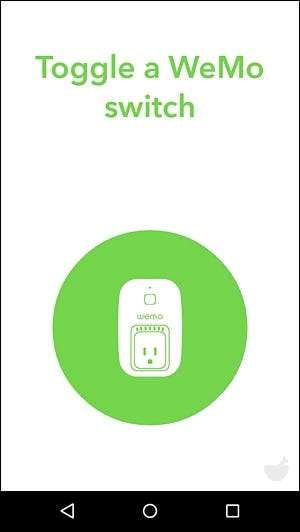
دوسرا مرحلہ: اپنا ویجیٹ بنائیں
اب ، ہمیں آپ کی ہوم اسکرین میں ایک ویجیٹ شامل کرنے کی ضرورت ہے۔ یہ عمل iOS اور Android پر کچھ مختلف ہے۔
لوڈ ، اتارنا Android پر
اینڈرائیڈ صارفین کے پاس تھوڑا سا ٹانگ ہے ، چونکہ آپ ہوم اسکرین میں ویجیٹ کو شامل کرسکتے ہیں۔ ایپ سے باہر نکلیں اور اپنی ہوم اسکرین پر جائیں۔ اسکرین پر دبائیں اور پھر "وجیٹس" کو منتخب کریں۔

نیچے سکرول کریں اور کسی بھی DO بٹن وگیٹس کو اپنی گھریلو اسکرین پر گھسیٹ کر اور گرا کر منتخب کریں۔
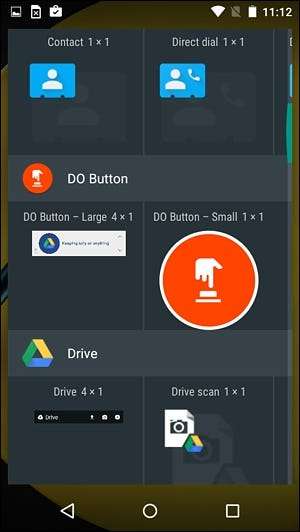
وہاں سے ، آپ وی ایمو سوئچ کو بالکل بھی آن یا آف کرنے کیلئے ویجیٹ پر ٹیپ کرسکتے ہیں ، بغیر کسی بھی طور WEMO ایپ میں جائیں۔
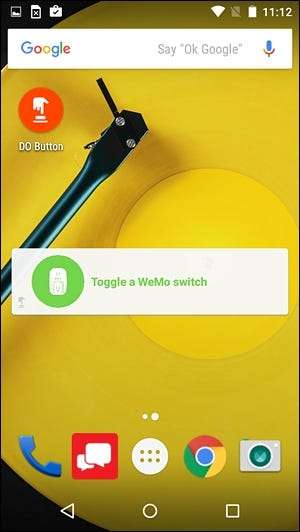
آئی فون اور آئی پیڈ پر
iOS پر ، آپ ہوم اسکرین میں ویجٹ شامل نہیں کرسکتے ہیں ، بلکہ انہیں اطلاعاتی مرکز میں شامل کرسکتے ہیں۔ لہذا ایک بار جب آپ DO بٹن ایپ میں بٹن تشکیل دیں ، تو اطلاق سے باہر نکلیں اور نیچے دی گئی ہدایات پر عمل کریں۔
اطلاع کا مرکز لانے کیلئے اسکرین کے اوپر سے نیچے سوائپ کریں۔ اگر آپ پہلے سے موجود نہیں ہیں تو "آج" سیکشن میں جائیں۔

نیچے تک سکرول اور "ترمیم" پر ٹیپ کریں۔

فہرست میں ، "DO بٹن" ڈھونڈیں اور اس کے ساتھ ہی چھوٹے سبز "+" آئیکن پر ٹیپ کریں۔
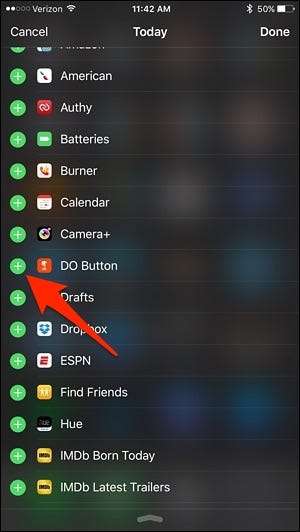
واپس اوپر تک سکرول کریں اور آپکے پاس وجٹس اب فعال وگیٹس کی فہرست میں شامل ہوں گے۔ آپ جہاں آپ چاہتے ہیں ویجٹ کو تبدیل کرنا چاہتے ہیں اس جگہ کے آئکن کو دائیں سے تھام سکتے ہیں۔ یہ ڈیفالٹ مقام نچلے حصے میں ہوگا۔
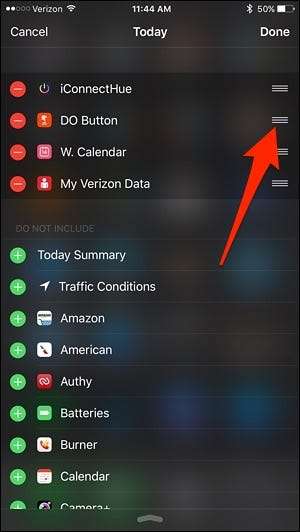
وہاں سے ، ڈی او بٹن ویجیٹ نوٹیفکیشن سنٹر میں واقع ہوگا ، آپ فوری طور پر اپنے ویمو سوئچ کو وہاں سے کنٹرول کرسکتے ہیں یہاں تک کہ خود بھی ویمو ایپ کو کھولے بغیر۔
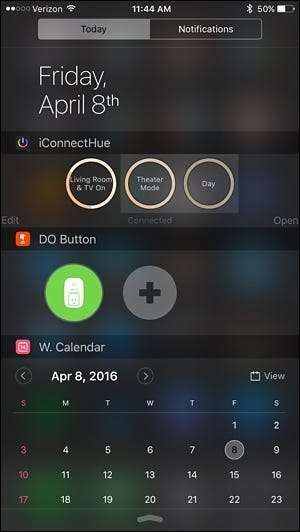
یہ اتنا آسان نہیں ہے جتنا Android اسکرین پر ہوم اسکرین پر ویجیٹ موجود ہے ، لیکن یہ iOS میں اگلا بہترین آپشن ہے۔







